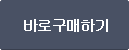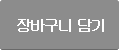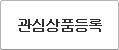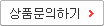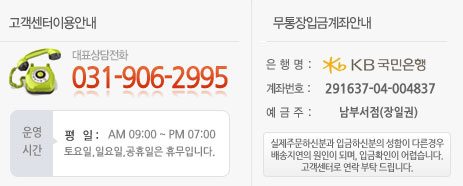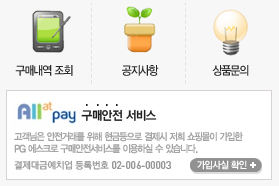국가기술자격
- 건설기계운전
- 배관
- 건축
- 세탁
- 사회조사.소비자.컨벤션
- 금속.재료
- 금형.공작기계
- 기계제작
- 기계장비설비.설치
- 농업
- 원형.주조
- 도시.교통
- 도장.표면처리
- 디자인
- 목재.가구.공에
- 임상심리사.국제의료관광
- 비파괴검사
- 직업상담사
- 품질.포장.공장관리
- 섬유.염색.의류
- 식품
- 스포츠경영관리사
- 안전관리
- 어업
- 에너지.기상
- 텔레마케팅관리사
- 용접
- 농기계.철도운송
- 위험물
- 의복
- 이용.미용
- 인쇄.사진.전자출판
- 임업
- 자동차
- 전기
- 전자
- 정보기술
- 제과.제빵
- 조경
- 조리
- 조선
- 채광
- 철도
- 축산.식육처리
- 토목
- 통신
- 판금.제관.새시
- 항공
- 화공
- 환경
- 기타
컴퓨터
운전/조종
국가자격/전문사무
- 감정평가사
- 경비지도사
- 경영지도사
- 공인노무사
- 관광통역안내사
- 관세사
- 농산물품질관리사
- 문화재수리
- 소방시설관리사
- 소방안전교육사
- 사회복지사
- 정수시설운영관리
- 청소년상담사
- 청소년지도사
- 요양보호사
- 기타
국어/외국어
경제/금융/회계/물류
공인중개사/주택관리사
편입/검정고시/독학사/수시.논술대비
취업/상식/적성검사
공무원
- 국어(한문)
- 영어
- 한국사
- 사회
- 행정법
- 행정학
- 과학
- 수학
- 헌법.기타법
- 회계학/경제학
- 7.9급 기타과목
- 경찰공무원(승진)
- 공무원 면접.수기
- 군무원.부사관
- 기능직 10급
- 기능직 일반직전환
- 소방공무원(승진)
- 직군별 문제집
- 기타
고등고시/전문직
보건/위생/의학
기타/신규자격증
된다! 엑셀 수식&함수 - 109가지 실무 예제와 함께 배운다! <*> 된다! 업무 능력 향상 200%
정태호 (지은이)이지스퍼블리싱2023-05-15
매일 쓰는 엑셀이 매번 어렵게 느껴지는 건 너무 많은 기능을 얼기설기 배웠기 때문이다. 실력자가 되기 위해 정복해야 할 것은 바로 수식, 함수, 데이터 관리! 이를 위해 대한민국 최고 엑셀 블로그 ‘엑셀웍스’ 운영자인 저자가 직접 집필했다.
이 책은 엑셀의 3가지 핵심인 ‘수식’, ‘데이터’, ‘함수’를 중심으로 설명한다. 가장 기본인 ‘수식’은 그림과 함께 설명해 이해하기 쉽다. ‘데이터’ 부분은 데이터 입력값에 관한 설명부터 조건부 서식, 데이터구조화, 정렬까지 빠짐없이 배운다. 엑셀의 꽃이라 할 수 있는 ‘함수’는 직장에서 필수로 사용하는 것 위주로 정리했다. 이 책만 마치고 나면 나머지 함수나 수식은 충분히 스스로 검색해가며 수월하게 정복할 수 있다.
저자가 강의하면서 실무에서 쌓은 109가지 예제를 책에 모두 담아 업무에 바로 활용하기 좋다. 저자의 실무 경험에서 우러나오는 말풍선 팁으로 친절함을 높였다. 또한 최신 기술인 챗GPT를 사용해 엑셀에 활용하는 특별 부록까지 준비했다. 책에 담지 못했지만, 기본 용어조차 모르는 완전 엑셀 초보자를 위해서 저자의 블로그에 무료 강의도 준비했다.
목차
준비마당 엑셀 이해하기
01 엑셀의 기초 지식 알아보기
01-1 엑셀의 핵심은 수식, 함수, 데이터!
01-2 엑셀 버전별 차이점
첫째마당 지나치기 쉬운 엑셀의 핵심, 수식
02 엑셀의 핵심, 수식 다루기
02-1 엑셀 수식의 기본기 익히기
하면 된다! } 수식을 입력하는 방법
하면 된다! } 수식을 수정하는 방법
하면 된다! } 계산 옵션 확인하고 자동으로 바꾸기
하면 된다! } 텍스트로 저장된 숫자 변환하기
02-2 수식 연산자와 연산 우선순위
하면 된다! } 비교 연산자를 활용해 판매실적 자료 정리하기
하면 된다! } 텍스트 연결 연산자를 활용해 판매실적 자료 정리하기
하면 된다! } 와일드카드로 텍스트 찾아서 개수 구하기
하면 된다! } 수식 표시하기
02-3 상대참조, 절대참조, 혼합참조
하면 된다! } 상대참조가 포함된 수식을 행 방향으로 입력하기
하면 된다! } 상대참조가 포함된 수식을 열 방향으로 입력하기
하면 된다! } 고정된 셀의 값 참조하기
하면 된다! } 절대참조로 품목별 판매금액 합계 구하기
하면 된다! } 혼합참조로 인센티브 계산하기
하면 된다! } 혼합참조로 판매일자별, 상품별 판매금액 합계 집계하기
03 수식 분석하고 오류 해결하기
03-1 참조 셀 추적하기
하면 된다! } 중간 계산 과정이 있는 수식의 셀 추적하기
하면 된다! } 참조되는 셀에 오류가 있을 때 추적하기
하면 된다! } 입력된 수식 자체가 오류일 때 추적하기
03-2 수식 계산 단계 알아보기
하면 된다! } 복잡한 수식 계산 과정 따라가기
03-3 순환 참조 문제 해결하기
하면 된다! } 순환 참조가 발생한 위치 찾기
03-4 엑셀 오류 유형과 해결 방법
둘째마당 정리만 잘해도 능력자가 되는 데이터
04 데이터 입력하고 표시하기
04-1 값을 입력하고 표시하는 원리
하면 된다! } 값 입력하고 표시 형식 변경하기
04-2 셀 서식을 지정하여 원하는 형태로 표시하기
하면 된다! } 리본 메뉴의 [표시 형식]에서 셀 서식 지정하기
하면 된다! } [셀 서식] 대화상자에서 셀 서식 지정하기
하면 된다! } 사용자 지정 서식을 만들어 셀 서식 지정하기
하면 된다! } 판매 실적 상승률에 세모 증감 표시 입력하기
04-3 조건부 서식으로 데이터 강조하기
하면 된다! } 목표 금액을 초과하면 셀 강조 표시하기
하면 된다! } 특정 텍스트를 포함하면 강조 표시하기
하면 된다! } 상위 5위까지 강조 표시하기
하면 된다! } 판매금액에 데이터 막대 표시하고 최소값/최대값 범위
조정하기
하면 된다! } 색조로 판매 트렌드 파악하기
하면 된다! } 판매 목표를 달성하면 초록 신호등 아이콘 표시하기
04-4 조건부 서식 규칙 관리하기
하면 된다! } 이미 만들어진 조건부 서식 편집하기
하면 된다! } 규칙 삭제, 복사, 적용 우선순위 조정하기
04-5 수식으로 조건부 서식 지정하기
하면 된다! } 하나의 조건을 만족하면 전체 행에 서식 지정하기
하면 된다! } 여러 조건을 만족하면 전체 행에 서식 지정하기
04-6 엑셀에서 복사하고 붙여넣기의 모든 것
하면 된다! } 붙여넣기 옵션별로 실습하기
04-7 엑셀 자동 채우기의 모든 것
하면 된다! } 숫자 자동 채우기
하면 된다! } 날짜 자동 채우기
하면 된다! } 날짜 값 자동 채우기 옵션으로 자동 채우기
하면 된다! } 텍스트 자동 채우기와 수식 자동 채우기
05 엑셀 데이터 다루기
05-1 데이터 다루기의 첫 단추는 데이터 구조화
05-2 데이터 유효성 검사로 허용된 데이터만 입력하기
하면 된다! } 목록에 있는 값만 입력 허용하기
하면 된다! } 범위 지정하여 데이터 유효성 목록 설정하기
하면 된다! } 음수는 입력하지 못하도록 제한하기
하면 된다! } 잘못 입력된 데이터 표시하기
05-3 사용자 지정 수식으로 데이터 유효성 검사하기
하면 된다! } 정해진 규칙에 맞는 값만 입력받기
하면 된다! } 중복 값 입력 금지하기
05-4 상위 목록에 종속되는 하위 목록 만들기
하면 된다! } 해당하는 거래처만 보이는 목록 만들기
05-5 이동 옵션으로 원하는 셀 선택하기
하면 된다! } 빈 셀에 0으로 채워넣기
하면 된다! } 빈 셀에 동일한 값 채워넣기
하면 된다! } 빈 행 삭제하기
하면 된다! } 화면에 보이는 셀만 복사하기
하면 된다! } 실수로 수식에 값을 입력한 곳 찾기
05-6 텍스트 나누기
하면 된다! } 하나의 열에 합쳐진 텍스트 나누기
하면 된다! } 너비가 일정한 텍스트 나누기
하면 된다! } 문자로 구분된 텍스트 나누기
05-7 중복 데이터 제거하기
하면 된다! } 1개의 열에서 중복된 데이터 제거하기
하면 된다! } 2개 이상의 열에서 중복된 데이터 제거하기
05-8 엑셀 오류 데이터 처리하기
하면 된다! } 텍스트로 저장된 날짜, 숫자 변환하기
하면 된다! } 아포스트로피가 붙은 날짜, 숫자 변환하기
하면 된다! } 잘못된 날짜, 숫자 찾고 변환하기
06 데이터 정렬/필터링, 이름과 표 사용
06-1 정렬의 또 다른 방법, 사용자 지정 목록/색으로 정렬하기
하면 된다! } 여러 항목 기준으로 정렬하기
하면 된다! } 사용자 지정 목록으로 정렬하기
하면 된다! } 색으로 정렬하기
06-2 고급 필터로 다양하게 자료 필터링하기
하면 된다! } 고급 필터 기본 사용법
하면 된다! } 필터링 결과를 다른 장소에 복사하기
06-3 엑셀 이름표, 이름 정의하기
하면 된다! } 이름 상자에서 이름 만들기
하면 된다! } [이름 정의] 메뉴에서 이름 만들기
하면 된다! } 범위에 이름 붙이기
하면 된다! } 상수(숫자, 텍스트)에 이름 붙이기
하면 된다! } 수식에 이름 붙이기
06-4 동적 범위에 이름 정의하기
하면 된다! } 고정된 범위에 이름 정의하기
하면 된다! } 동적 범위에 이름 정의하기
06-5 엑셀 표 기능 이해하기
하면 된다! } 엑셀 표 만들기
06-6 직관적인 참조 방식 ― 구조적 참조
하면 된다! } 표 이름 정의하기
셋째마당 제대로 써먹는 직장인 필수 함수
07 엑셀 함수 기초
07-1 엑셀 함수의 구조와 입력 방법
하면 된다! } 입력 방법 1 ― 직접 입력하기
하면 된다! } 입력 방법 2 ― 함수 라이브러리 이용해 입력하기
하면 된다! } 입력 방법 3 ― 함수 마법사 이용해 입력하기
07-2 실무에서 자주 쓰는 주요 함수 24가지
08 수학 및 통계 함수
08-1 수학 및 통계 함수 알아보기
08-2 합계, 곱셈, 집계하기
[SUM / SUMIF / SUMIFS /SUMPRODUCT / SUBTOTAL /
AGGREGATE]
하면 된다! } SUMIFS 함수로 월별 합계 구하기
하면 된다! } SUMPRODUCT 함수로 조건을 만족하는
자료의 합계 구하기
08-3 개수 구하기
[COUNT / COUNTA / COUNTBLANK / COUNTIF /
COUNTIFS]
하면 된다! } COUNTIFS 함수로 월별 교육 참석자 수 구하기
08-4 숫자 반올림, 올림, 내림
[ROUND / ROUNDUP / ROUNDDOWN / CEILING / FLOOR /
MROUND / TRUNC / INT]
08-5 최소값, 최대값 구하기
[MIN / MAX / MINIFS / MAXIFS]
08-6 평균값 구하기
[AVERAGE / AVERAGEIF / AVERAGEIFS]
08-7 순위 구하기
[RANK.EQ / RANK.AVG]
하면 된다! } RANK 함수로 여러 조건으로 순위 구하기
하면 된다! } RANK 함수로 그룹별 순위 구하기
08-8 몇 번째로 큰 값, 작은 값 구하기
[LARGE / SMALL]
하면 된다! } 판매실적 상위 3개의 합계 구하기
하면 된다! } 가장 높은 판매실적을 달성한 거래처명 구하기
08-9 수학 및 통계 관련 나머지 함수
09 논리 및 정보 함수
09-1 조건 판별하기
[IF / IFS]
09-2 여러 조건 판별하기
[AND / OR / SWITCH]
09-3 오류를 처리하는 논리 함수 알아보기
[IFERROR / IFNA]
09-4 셀 또는 수식의 상태 확인하기
[ISERROR / ISERR / ISNUMBER]
10 찾기 및 참조 영역 함수
10-1 찾기 및 참조 영역 함수 알아보기
10-2 범위에서 값 찾기
[VLOOKUP / HLOOKUP / XLOOKUP]
하면 된다! } VLOOKUP 함수로 상품 정보에서 상품명, 단가 가져오기
하면 된다! } 값을 찾을 키 값이 1열이 아닌 다른 열에 있을 때 찾기
하면 된다! } XLOOKUP 함수로 표에서 상품명과 단가를 한 번에 찾기
10-3 값의 위치 찾기
[MATCH / XMATCH]
하면 된다! } 역방향 검색하기(마지막 항목부터 찾기)
10-4 복잡한 조건일 때 값 찾기
[INDEX]
하면 된다! } VLOOKUP으로 안 될 때 INDEX, MATCH 함수 사용하기
하면 된다! } INDEX, MATCH 함수를 이용한 다중조건으로 값 찾기
하면 된다! } 행과 열 조건을 만족하는 값 찾기
10-5 행과 열 다루기
[ROW / ROWS / COLUMN / COLUMNS]
10-6 문제 해결사 INDIRECT와 OFFSET 함수
[INDIRECT / OFFSET]
하면 된다! } 시트명을 바꿔가면서 값 찾기
하면 된다! } OFFSET 함수로 월별 누계 구하기
10-7 찾기 및 참조 영역의 동적 배열 함수
[SORT / SORTBY / FILTER / UNIQUE]
하면 된다! } 연 2회 참석 필수교육을 한 번만 참석한 직원 찾기
10-8 찾기 및 참조 영역 관련 나머지 함수
11 날짜와 시간 함수
11-1 날짜와 시간 데이터 다루기
11-2 날짜, 시간을 처리하는 기본 함수
[TODAY / NOW / DATE / TIME]
하면 된다! } 주민등록번호에서 생년월일 추출하기(외국인 포함)
11-3 기간 계산하기
[DAYS / DATEDIF / NETWORKDAYS / NETWORKDAYS.INTL]
하면 된다! } NETWORKDAYS.INTL 함수로 근무조별 작업일수
계산하기
11-4 기간 경과 후 날짜 구하기
[WORKDAY / WORKDAY.INTL]
11-5 요일, 주차, 월 계산하기
[WEEKDAY / WEEKNUM / ISOWEEKNUM / EOMONTH]
하면 된다! } 주말 근무 시 기본 일급의 150% 지급 계산하기
하면 된다! } 월 단위 주차 계산하기
하면 된다! } 생산 현황 자료에서 생산 주차, 월 주차 구하기
하면 된다! } 날짜 비교를 위해 EOMONTH 함수로 마지막 날짜
계산하기
11-6 날짜, 시간 관련 나머지 함수
12 텍스트 함수
12-1 엑셀에서 텍스트 다루기
12-2 텍스트의 길이, 위치 구하기
[LEN / FIND / SEARCH]
하면 된다! } IF 함수에서 와일드카드가 안 될 때 해결 방법
12-3 텍스트 자르기
[LEFT / MID / RIGHT]
12-4 텍스트 합치기
[CONCATENATE / CONCAT / TEXTJOIN]
하면 된다! } TEXTJOIN 함수로 동일 고객 주문 합치기
12-5 텍스트 바꾸기
[REPLACE / SUBSTITUTE]
12-6 필요 없는 값 제거하기
[CLEAN / TRIM]
하면 된다! } 인터넷에서 딸려온 웹 공백(NBSP) 제거하기
12-7 숫자, 날짜에 텍스트 포맷 지정하기
[TEXT]
12-8 텍스트 비교, 반복하기
[EXACT / REPT / CHAR]
하면 된다! } EXACT 함수로 대/소문자 구분해서 찾기
12-9 텍스트 처리 관련 나머지 함수
넷째마당 엑셀 고급 사용자로! 배열 수식과 파워 쿼리
13 배열 수식
13-1 엑셀 배열 수식 이해하기
하면 된다! } 배열 수식을 이용하여 합계 구하기
하면 된다! } 배열 수식을 이용하여 조건을 만족하는 합계 구하기
13-2 엑셀의 새로운 기능, 동적 배열 수식
하면 된다! } 배열 수식으로 한 번에 여러 셀 결과 구하기
하면 된다! } 단일 셀에 결과 구하기
하면 된다! } 동적 배열 함수로 자료 필터링하기
하면 된다! } 동적 배열 함수로 조건별 텍스트 합치기
14 파워 쿼리
14-1 파워 쿼리 알아보기
하면 된다! } 파워 쿼리 사용해 보기
14-2 파워 쿼리로 외부 데이터 가져오기
하면 된다! } CSV 파일 가져오기
하면 된다! } PDF 파일 가져오기
하면 된다! } 웹에서 데이터 가져오기
특별 부록 챗GPT로 엑셀 수식 작성하기
찾아보기
배송정보
- 배송 방법 : 택배
- 배송 지역 : 전국지역
- 배송 비용 : 무료
- 배송 기간 : 1일 ~ 2일
- 배송 안내 :
교환및 반품정보
교환 및 반품이 가능한 경우- 상품을 공급 받으신 날로부터 7일이내 단, 포장을 개봉하였거나 포장이 훼손되어 상품가치가 상실된 경우에는 교환/반품이 불가능합니다.
- 공급받으신 상품 및 용역의 내용이 표시.광고 내용과
다르거나 다르게 이행된 경우에는 공급받은 날로부터 3월이내, 그사실을 알게 된 날로부터 30일이내
교환 및 반품이 불가능한 경우
- 고객님의 책임 있는 사유로 상품등이 멸실 또는 훼손된 경우. 단, 상품의 내용을 확인하기 위하여
포장 등을 훼손한 경우는 제외
- 포장을 개봉하였거나 포장이 훼손되어 상품가치가 상실된 경우
- 고객님의 사용 또는 일부 소비에 의하여 상품의 가치가 현저히 감소한 경우
- 시간의 경과에 의하여 재판매가 곤란할 정도로 상품등의 가치가 현저히 감소한 경우
- 복제가 가능한 상품등의 포장을 훼손한 경우
(자세한 내용은 고객만족센터 1:1 E-MAIL상담을 이용해 주시기 바랍니다.)
※ 고객님의 마음이 바뀌어 교환, 반품을 하실 경우 상품반송 비용은 고객님께서 부담하셔야 합니다.
(색상 교환, 사이즈 교환 등 포함)













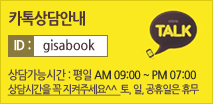










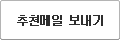
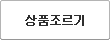
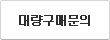




 수량을 선택해주세요.
수량을 선택해주세요.